今更ですがKindleの読み上げ機能を活用しはじめました
おはようございます^^
展示会活用アドバイザーの大島節子です。
昨日は1日中よく降りましたね。そのせいか今も空気がまだしっとりしています。そんな早朝の大阪から今朝もブログをお届けします。
スマホに本を読んでもらう
今更ながらKindleの読み上げ機能を活用しはじめました。簡単に言うとスマホに本を読んでもらう、ということです。使っておられる方は随分前から活用されてるかと思いますが、周囲に話してみたところ意外と知らない方もいらしたので、使い方を紹介しますね。
まずKindleとはアマゾンで買える電子書籍です。最近は紙の本の出版から少し経つと多くの書籍がKindle、つまり電子書籍でも買えるようになってますよね。アマゾンで書籍のKindle版を買うと自分のスマホにダウンロードされます。なので紙の本を持ち歩かなくても移動中やお風呂タイムに読書ができるようになります。
iphoneの画面読み上げの機能と併用することでKindleの読み上げが使えることはずいぶん前から知ってはいたのですが、1度試しに使ってみたときはあまりの漢字の誤読の多さに意味がわからず、「これはまだあまりつかえないなぁ」といった感想をもってしまい、それ以降使っていませんでした。
でも最近すごく早く読みたい本があって、寸暇を惜しんで例えば家事をやりながら読みたいと思ったときにふと読み上げ機能のことを思い出し、再度チャレンジしてみました。
すると今回の本とは相性がよかったのか漢字の誤読もそれほど気にならず、内容がすんなり入ってきました。なので最近は炊事やそうじなど頭を使わなくていい作業をする際は、Kindleの読み上げ機能で電子書籍の音読を聞きながらというスタイルでやっています。
また電車での移動中は画面を見ながら読み上げ音声を聞いていると、多少寝ぼけていても内容が入ってくるので、画面を見れる環境にあるときも音声を聞くようになりました。
設定の方法は下記のとおりです。(iphoneでのやり方しかわかりません。すみません。)設定→一般→アクセシビリティ→(視覚サポート)→スピーチと進み、画面読み上げをオンにします。
そしてKindleを開き読み上げてほしいページの画面の上部から2本指を下にスライドさせます(ここがポイント!)。そうすると再生ウインドウが出てくるので再生ボタンを押します。読み上げの速さはうさぎと亀のマークで調整できます。
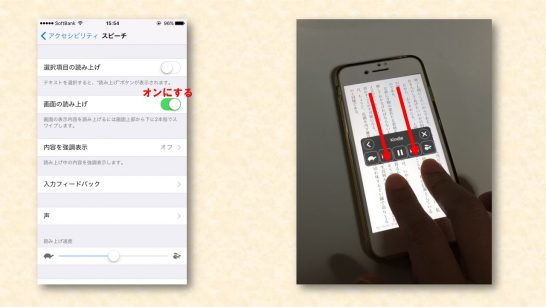
なんか、我々が大学生くらいのときのことを思うと夢みたいな機能ですよね。iphoneさえ持ってたら追加料金をまったく払わなくても使えてしまうのですから。Kindleのアプリもタダだし。あ、もちろん電子書籍は買わないといけないですけど(笑)。
まだまだ相性のいい本と悪い本があると思うのでこれからいろいろ試していきたいです。
まとめ
今朝のブログは最近活用しはじめたKindleの読み上げ機能についてご紹介してみました。
今日もお読みいただきありがとうございます。
大島 節子
最新記事 by 大島 節子 (全て見る)
- とくしま展示会活用セミナー2024 1日目レポ - 2024年4月26日
- メディカルメッセ2024 レポ - 2024年4月25日
- 課題解決EXPO出展企業のためのオンラインセミナー - 2024年4月24日

